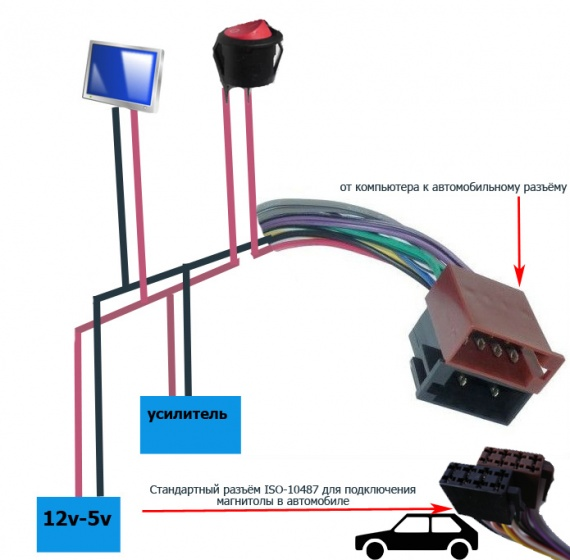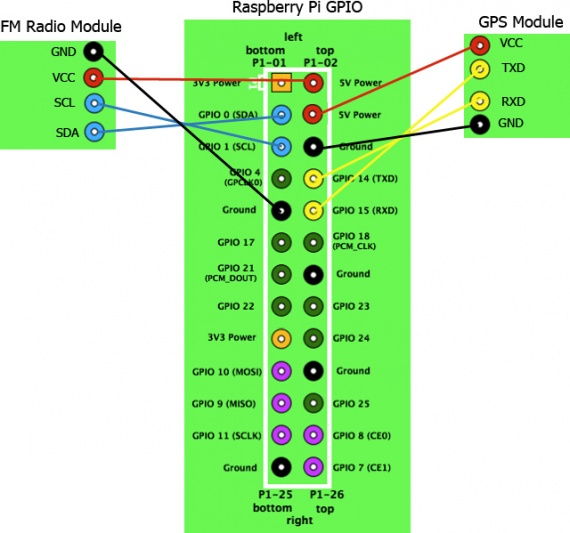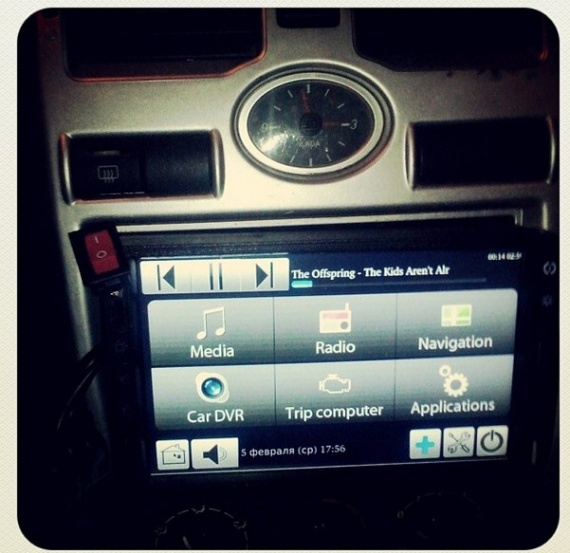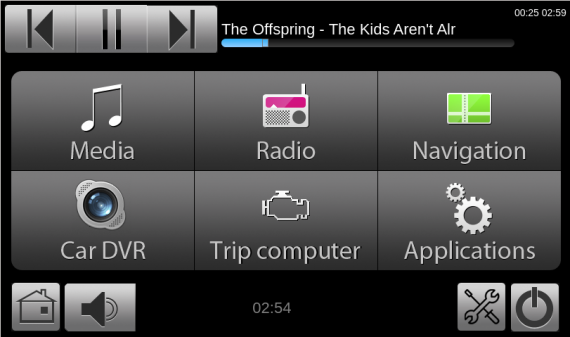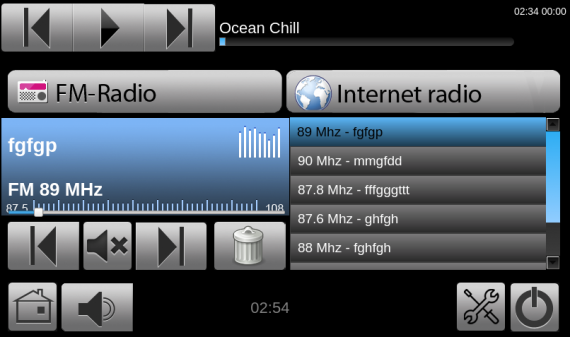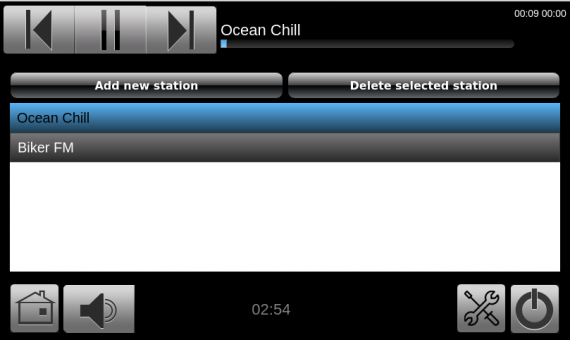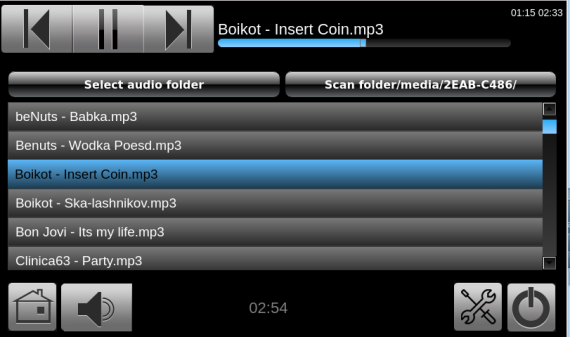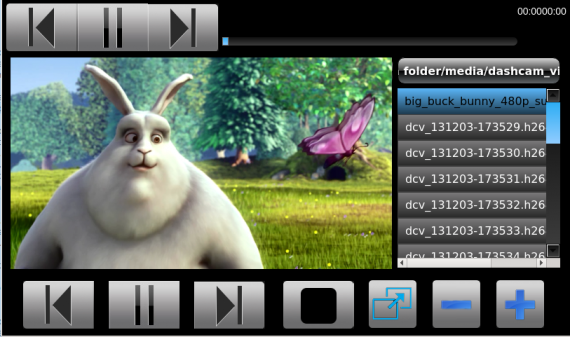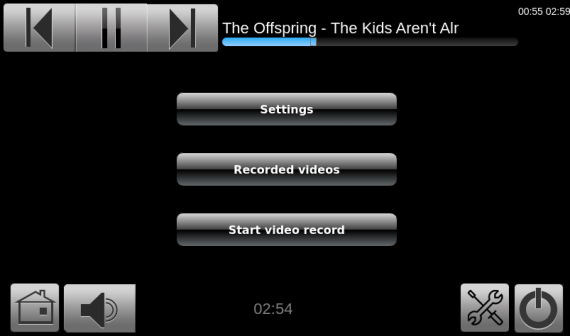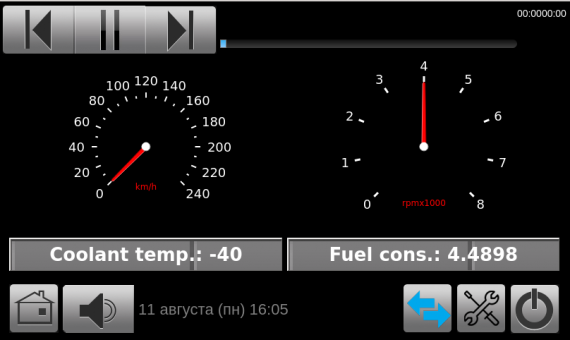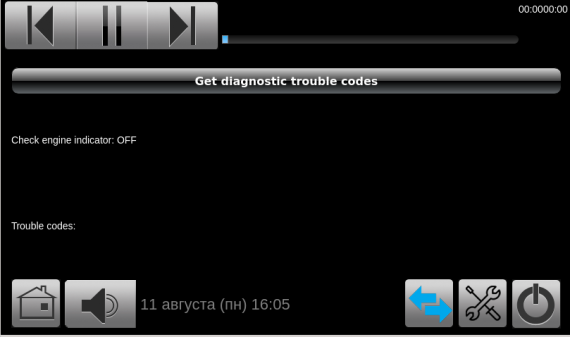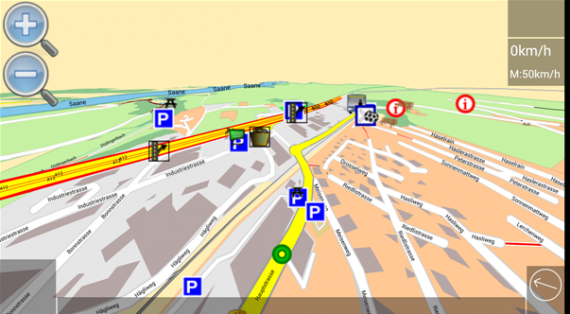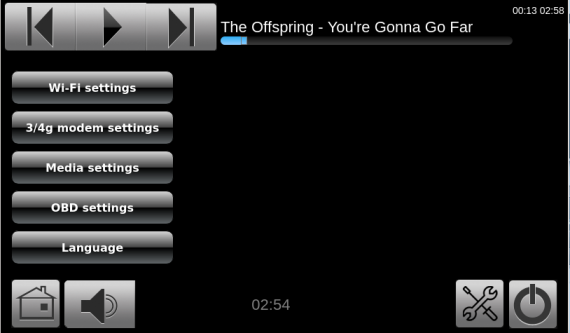ч.1 CarPC Raspberry Pi 3 и OBDII Bluetooth
Дурная голова рукам покоя не даёт, а ещё не даёт покоя отсутствие штатного бортового компьютера, поэтому был сделан выбор в сторону CarPC, подключенному к экрану ГУ Pioneer. Запись в БЖ решил сделать для получения дельных комментариев и для мотивации продолжать двигаться к идеалу:)
Для начала были куплены:
1. OBDII Bluetooth Mini Adapter
2. Raspberry Pi 3 1gb
3. Корпус Raspberry Pi 3
4. Male 3.5 4-pin jack x2
5. MicroSD 16GB Class U1
Всё это было собрано в кучу, провод Male 3.5 4-pin был распаян вручную из экранированного качественного кабеля USB Type A для соответствия пинов Pi и Pioneera) Питание на Raspberry Pi приходит от ГУ, вроде как его(1А) хватает даже при активных модулях Wi-Fi и Bluetooth, на всякий случай есть зарядник от Xiaomi на 2.4А, его то точно хватит)
Всю конструкцию разместил в бардачке, включается при ACC положении ключа, вместе с ним и выключается. Подключил все это к видеовходу ГУ, впоследствии туда будет распаян переключатель CarPC/Регистратор, т.к. видеовход всего один. На Pi сначала был установлен дистрибутив Raspbian, но его я для CarPC НЕ РЕКОМЕНДУЮ, т.к. много геморроя с подключением к Serial Pord адаптера OBDII, всех этих танцев с бубном можно избежать установив Ubuntu MATE, да и работает на Pi 3 она приятнее, ибо оптимизирована под A7 ядро.
Источником вдохновения стала вот эта статья: www.cowfishstudios.com/bl…-an-aftermarket-head-unit, там же лежит дистрибутив Pyobd-pi, который будет использоваться для наших целей. Информации по некоторым моментам в рунете нет от слова совсем, поэтому иноязычные сайты по этой тематике стали мне другом и братом)
На Ubuntu MATE всё замечательно установилось, запустилось, но… Упёрлось в мой OBDII адаптер, который не может правильно обмениваться с питоном, выдавая ошибку Invalid Token. Поэтому всё пока застряло на этом, теперь жду другой OBDII адаптер и продолжение следует, в планах настройка всех функций бортового компьютера, подключение внешней качественной аудиоплаты к Raspberry для проигрывания lossless музыки, подключение контроллера для удобного управления(т.к. сенсорный экран магнитолы НЕ РАБОТАЕТ, управление с мини блютус клавиатуры) и, возможно, добавление навигации Navit с GPS модулем. Подписывайтесь, мотивируйте на достижения, жмите кнопки:) Всем спасибо:)
БК на raspberry pi 2 своими руками (python source)
Вторая версия >>
Как я писал в одном из своих постов я перепробовал почти все БК для can-шины. И честно скажу ни один мне не пришелся по сердцу. Более или менее по функционалу мне подходил ОРИОН БК-125, но стабильность оставляла желать лучшего. Дисплей и место установки очень не удобное. Есть легендарная фраза «хочешь сделать что то хорошо, сделай это сам». И решено было сделать БК своими силами, поскольку программную часть я решил полностью сделать сам, значит все свои «хотелки» я смогу реализовать.
Что мне надо от БК и почему мне не подходят существующие? Я увлекся чиптюнингом, и помимо жопомера, неплох бы иметь и цифры перед глазами. Значит мой девайс должен как минимум, с минимальной задержкой отображать интересующие меня параметры (обороты, скорость, уоз, нагрузки абсолютную и расчетную, положение дросселя, топливные коэффициенты, температуру двигателя, состояние петли и ускорение).
Итак, в качестве аппаратной платформы было выбрано железо:
raspberry pi2 я заказал с корпусом только потому, что бы заказ был у одного и того же продавца и там были радиаторы, вам конечно так делать не стоит.
елм327 на ftdi чипе не принчипиально, но последние 2 на ch341 у меня быстро вышли из строя. Программа все равно ищет устройство /dev/ttyUSB0.
Детально процесс установки расписывать не буду все есть на соответствующих ресурсах в интернете, не вижу смысла копипастить. Например здесь.
Вкратце: нам нужно скачать образ, записать на флэшку #dd if=имя_образа of=/dev/sdX где Х-буква соответствующая вашей флешки. Флешку лучше использовать microSD 10class 32Gb. Далее от root-а запустить #raspi-config. Расширить файловую систему до полного диска. Установить зависимости:
Для второй версии питона
#apt-get install python-serial python python-tk python-pil python-pil.imagetk
Под третей версией мне удалось запустить мой исходник, но работал он крайне нестабильно, поэтому в топку третий питон :), по крайней мере пока.
Если будете использовать bluetooth ELM327 то еще понадобятся:
#apt-get install bluetooth bluez-utils blueman
Устанавливаем драйвера для нашего тачскрина, у меня заработали только эти драйвера.
Распаковываем архив и запускаем скрипт #./LCD35-show, после установки произойдет перезагрузка и дисплей должен будет заработать.
Теперь собственно кодинг. Почему я выбрал python? Да собственно от лени :), я являюсь небольшим поклонником этого языка, но чем больше с ним работаешь, тем больше он нравится. Очень понравилась работа с библиотекой tkinter и pil. Ни какой лишней писанины на мой взгляд. И отчасти потому что есть открытый проект pyOBD, автор на него забил и проект содержит ошибки (python2, LOAD_ABS ). Я исправил все что нужно для работы так что рекомендую перекачать именно мой архив. Там же мой исходник — myOBD.py. Я использую три независимых потока, в первом получаю значения, во втором их вывожу на печать, в третьем рассчитываю ускорение (пока в тесте). Если вы захотите внести собственные изменения в исходники, то рекомендую ознакомиться со следующими документами:
Общее представление о программировании под ELM327.
Пид коды и их расчет.
Изначально raspberry планировалась как HUD проектор на стекло. Я заказал специальную пленку, но к сожалению идея не оправдала себя. В солнечную погоду TFT дисплей просто засвечивает даже с пленкой. Пленка мешается на стекле, она ухудшает видимость и не очень прозрачная. Для тех кто все же захочет поэкспериментировать, для того что бы получить изображение в зеркальном виде нужно заменить строку rotated = new_img на rotated = new_img.transpose(Image.FLIP_TOP_BOTTOM).
Для питания рекомендую преобразователь 12в-5в не менее 2а. Я использую китайский с двумя USB 1A и 2.1A.
Остались последние штрихи, отключим хранитель экрана и настроим автозапуск.
CarPC на Raspberry Pi. Часть 1.
Монитор с камерой обгона ещё не доделал, но тут пришли комплектующие для следующего проекта, и стало очень интересно попробовать запустить.
Попытками, удачами и не очень, решено делиться.
Коментарии, подсказки, конструктивная критика приветствуется.
1. Сенсорный 7ми дюймовый экран. 1, 2, 3, 4 пункты на фото
Для отображения и управления
Разрешение 800*480 (для авто мне хватит, не работать же на нём)
Имеются готовые к работе входы — HDMI, VGA, вход типа колокольчик.
Переключаются кнопкой на панели(4).
Есть русское меню(правда перевод так себе, но тоже не критично)Настройки типа яркость контрастность цветовая температура, положение и т.д.
(1, 2, 3, 4 пункты на фото брал в комплекте.)
в комплекте кабель питания есть, а блока питания нет.
Я подключил к зарядке от телефона. От малины включаться не хочет, нужно отдельно питать.
2. Малина (5 пункт на фото)
Raspberry Pi 2 model B+
Краткие характеристики:
Проц — 4-ядерный ARM Cortex-A7
ОЗУ — 1 Гб
Разъемы: 4хUSB, LAN, HDMI, AV выход, питание микро ЮСБ, 40 пинов GPIO. и др.
Операционка ставиться на микро сд карту,
выбор ОС в принципе широк, две официально поддерживаемые производителем NOOBS и Raspbian(последняя на основе линукса), а так же 2 версии Ubuntu, виндовс 10, OSMC, OpenElec, Pinet, RiscOS. (Подробней про выбор ОС чуть позже)
Питание — вход микро юсб, 5в, рекомендуется не менее 2А.
Я вместе с малинкой заказал необходимый блок питания с проводом с кнопкой.
3. ЮСБ Хаб (6 пункт на фото)
4 порта юсб
Возможность подключить доп питание. Что мне и необходимо сделать. Так как ЮСБ хард не заработал.
Также подключены:
беспроводная мышь,
Wi-fi свисток, (заработал с коробки, т.е без каких либо установок и настроек. Выбрал необходимую сеть, ввел пароль и вуаля.
Блютус свисток, (с коробки работать не захотел) позже буду разбираться.
Юсб хаб, мышь, провода, карты памяти были в наличии.
ОС
Изначально выбор пал на OSMC и OpenElec. Это две версии ОС используемых в качестве медиацентра.
Первую запустить так и не удалось.(
Вторая заработала сразу, при подключении к интернету самостоятельно перевелась на русский и установила время и дату.
Установил приложение ютуб, посмотрел видео, всё работает.
НО! Сенсор работает некорректно! А именно горизонтальные движения пальцем двигают курсор по вертикали, а вертикальные движения двигают горизонтально. И не по всей поверхности сенсора. Калибровку сенсора так и не нашел…
Решил поставить Виндовс10. Начал процесс записи образа на карту. Никак(
Погуглил и выяснил что, установить без заморочек можно только из виндовс10. А с семерки нужно немного поковыряться со скачиванием дополнительных образов, разархивированием, заменой файлов и т.д.
Плюнул на окна.
Установил Raspbian.(на основе linux debian) На ней пока и остановился.
Сенсор заработал на всей плоскости, но так же зеркально.(Мне тут подсказали, может соседи китайцы неправильно стекло приклеили) Буду разбираться позже. Скачал дрова сегодня для этого экрана. Вечером возможно продолжу ковыряния.
Что нужно сделать:
1.Докупить ЦАП, (желаю 5ти канальный да чтоб юсб, нашел в принципе на али, но пока ещё думаю)
2.Докупить GPS модуль.
3.Докупить ФМ модуль.
4.Продумать питание всей системы. Чтоб включалось одной кнопкой, и выключалось тоже, при этом ОС чтобы корректно завершала работу.
5.Продумать дизайн и изготовить лицевую панель в авто. (но это всё гораздо позднее)
6.Докупить кнопки и каким то образом заставить их работать.(хочу чтоб помимо сенсора были физические кнопки, такие как: воспроизвести, пауза, след-предыдущий трек, запуск медиа плеера, навигации, радио, ОБД сканера. И обязательно крутилка для громкости!
Сначала была мысль упаковать всё это в 2дин короб, но передумал, ибо неудобно это. Доставать всю магнитолу чтобы переустановить ОС. На лицевой панели планирую разместить экран, кнопки, может быть ЮСБ. А мозги уложить в коробочку и разместить в бардачке. Есть мысль добавить в эту коробочку GPS трекер(в целях безопасности и отслеживания в случае угона.
Car PC на основе Raspberry Pi
Набор модулей для сборки автомобильного компьютера. Базовым программным обеспечением является адаптированный Raspbian Linux со специальной мультимедийной оболочкой-интерфейсом, написанной на Qt5, которая запускается автоматически после загрузки операционной системы. Помимо стандартного программного обеспечения, можно использовать ПО сторонних разработчиков (например XBMC Car PC edition).
Базовый набор модулей включает в себя
В качестве разъёма для подключения в автомобиле выбран стандартный разъём ISO-10487. Таким образом, если в вашем автомобиле разъём для подключения аудиоаппаратуры отличен от ISO-10487, вы можете без проблем приобрести переходник в интернет-магазинах.
Сборка
Питание
Все модули компьютера получают питание через провода +12V (красный провод), GND (чёрный) стандартного разъёма ISO-10487, к которым они подключены параллельно. В разрыв красного провода разъёма вставляется кнопка-ключ.
Питание необходимо для:
1. Преобразователя 12V-5V, который питает Raspberry Pi и активный USB-хаб.
2. Сенсорного экрана
4-канальный усилитель подключается к проводам разъёма ISO-10487.
На входы усилителя подаются аудиосигналы сигналы от Raspberry Pi и от FM-приёмника. Управление громкостью звука программное.
Подключение FM-приёмника к усилителю:
В связи с тем, что звук с аналогового аудиовыхода Raspberry Pi может оказаться не очень качественным, можно брать цифровой аудиосигнал с HDMI выхода Raspberry Pi и преобразовывать его в аналоговый при помощи конвертера HDMI-HDMI+audio. В этом случае конвертер будет питаться от USB-хаба.
Подключение устройств к Raspberry Pi
К Raspberry Pi подключаются следующие устройства:
1. FM приёмник (к GPIO пинам SDA,SCL,VCC,GND)
2. GPS (к GPIO линиям RX, TX, VCC, GND)
3. К USB входам Raspberry Pi подключается USB-хаб и один из USB-разъёмов экрана, который обеспечивает работу сенсора
4. Экран подключается посредством HDMI интерфейса. На лицевой панели экрана имеется USB-вход. Для того, чтобы он работал, необходимо подсоединить USB-шнур №2 экрана к USB-хабу
5. Подключение камеры. Стандартная камера с широкоугольным объективом используется в качестве видеорегистратора. Выводится на лобовое стекло при помощи удлинителя.
Принцип работы удлинителя:
6. Для диагностики ЭСУД и чтения параметров работы двигателя и систем автомобиля используется адаптер ELM-327, который подключается к OBD-II разъёму в автомобиле
Завершение сборки
После того, как все компоненты соединены необходимо уложить их в стандартный 2DIN корпус.
На чип усилителя рекомендуется установить радиатор. Так как радиатор будет нагреваться во время работы усилителя, убедитесь, чтобы при установке в машине он не соприкасался с проводкой автомобиля.
Для того, чтобы вывести кнопку-ключ на лицевую панель, необходимо извлечь любую из кнопок-заглушек в левой части экрана.
Программное обеспечение
Основные возможности
Главный экран
После нажатия на кнопку выключения приложение закроется и вы увидите рабочий стол операционной системы с иконками для запуска различных приложений, например терминала
В центральной чаcти экрана 6 больших кнопок для перехода в соответствующие разделы приложения: Media, Radio, Navigation, Car DVR, Trip Computer
Кнопка Applications пока не активна.
В верхней части интерфейса расположен аудиоплеер, который отображается всегда в верхней части приложения.
Для загрузки нового плейлиста нужно перейти в раздел «Media»->»Media Audio».
FM радио
Интерфейс FM радио. Для перехода к интернет-радио нажмите кнопку «Internet radio» в верхнем правом углу экрана.
Верхний аудиоплеер останавливает воспроизведение, когда вы выбираете радиостанцию из списка избранных или начинаете поиск новой станции.
Интернет радио
Для прослушивание интернет радио необходимо подключение к интернету.
Вы можете использовать Wi-Fi приёмник для подключения к беспроводной сети либо 3g/4g usb модем
Нажмите кнопку «Add new station», чтобы добавить новую станцию. После ввода названия станции и адреса потока станция появится в списке.
Для удаления станции нажмите кнопку «Delete selected station»
Вы также можете переключаться между станциями нажимая кнопки «Следующий/Предыдущий» в верхнем аудиоплеере
Медиацентр
Раздел Media Audio предназначен для просмотра аудифайлов и их добавления в плейлист аудиоплеера.
Чтобы выбрать папку с аудиофайлами нажмите кнопку «Select audio folder». После выбора папки нажмите кнопку «Scan folder».
Найденные аудиофайлы в выбранной папке и вложенных папках отобразятся в списке и будут добавлены в плейлист аудиоплеера.
Медиацентр основан на backend’e gstreamer.. Все популярные аудиоформаты поддерживаются по умолчанию. Если нужный аудиоформат не поддерживается просто скачайте соответствующий плагин к gstreamer’у из репозитория для обеспечения поддержки формата.
Раздел Media Video предназначен для просмотра видеофайлов (включая видеофайлы, записанные автомобильным видеорегистратором). Видеоплеер основан на OMXPlayer, который поддерживает аппаратное видеоускорение. Кнопки управления позволяют Воспроизводить/Останавливать/Ставить на паузу видео, перематывать вперёд/назад, регулировать громкость, открывать полноэкранный режим.
Видеорегистратор
Для начала записи нажмите кнопку «Start video record»
Для просмотра записанных видеофайлов нажмите кнопку «Recorded videos»
В разделе «Settings» можно задать
Бортовой диагностический компьютер
Также может показывать диагностические коды ошибок
GPS навигация
В качестве программы GPS навигации используется Navit.
Вам нужно вырезать нужный регион из карты OpenStreet при помощи сервиса http://maps5.navit-project.org/ и сохранить его как /usr/share/maps/MyMap.bin file
Настройки
Где скачать?
ПО будет доступно для скачивания в конце этой недели.
Альтернативное программное обеспечение
В качестве альтернативного ПО можно использовать сборку медиацентра XBMC Car PC edition
Список альтернативного ПО будет пополняться.
CarPC на Raspberry Pi
Появление одноплатного компьютерного созданного усилиями специалистов Кембриджского университета в 2006 году привело к созданию полноценной версии ПК Raspberry Pi в 2012 году. Серийное производство позволило обеспечивать рынок универсальными одноплатными ПК по доступной стоимости.
Изначально Raspberry Pi планировался, как бюджетное решение для развивающихся стран. Сфера применения устройства с течением времени разрослась и увеличилась. Оценили по достоинству возможности мини-компьютера многие умельцы, занимающиеся созданием оригинальных компьютерных устройств. Размеры Raspberry Pi не превышают размеров обыкновенной пачки сигарет. Отдельного внимания заслуживает создание CarPC на Raspberry Pi. Уникальный компьютер для автомобиля. Отличается высокой производительностью и широким функционалом.
Что собой представляет CarPC на Raspberry Pi?
Миниатюрные размеры мини-ПК дали возможность установить его в салон автомобиля. Бортовой компьютер CarPC представляет собой специальный автомобильный ПК. Позволяет воспроизводить любой медиаконтент, распознавать OBD-II коды подключаемого диагностического оборудования, работать в качестве навигатора и даже монитора для задней камеры.
Всегда есть возможность приобрести готовое устройство на базе операционной системы Андроид, стоимость будет в разы выше. Современный и доработанный CarPC на Raspberry Pi отличается высоким уровнем производительности и может использоваться для выполнения широкого спектра задач.
Преимуществом использования CarPC является возможность изменения интерфейса и настроек пользователем в любое удобное время. Оптимальный вариант для любителей кастомизации. Можно изменить всё начиная от технического функционала и закачивания установкой новых приложений.

Почему выбирают CarPC на Raspberry Pi?
Мини-ПК для автомобиля поддерживает использование сенсорного дисплея. Задействует минимальные ресурсы и добивается высокой производительности. Поддерживает использование огромного числа программ и множества дополнений. Водитель способен сосредоточиться сугубо на вождении не отвлекаясь по пустякам.
Что включает в себя система CarPC:
1.Операционная система Linux Debian, поддерживающая работу сенсорного экрана.
2.Сенсорный монитор с поддержкой мыши.
3.Популярные медиаприложения (сервисы электронной почты, социальные сети, интернет-радио, Ютуб и многое другое). Система способна воспроизводить любые форматы видео и аудио файлов.
4.Системой можно управлять при помощи использования мобильных гаджетов.
5.Возможность использования навигации в режиме реального времени. Лучший способ сориентироваться в незнакомой местности.
6.Полная поддержка голосовых сообщений.
7.Автоматическое обновление времени в зависимости от текущего часового пояса.
8.Телефонные звонки с функцией идентификации собеседника в автоматическом режиме.
9.Сенсорный экран отключается автоматически при начале вождения автомобиля.
10.Возможность диагностики основных автомобильных систем.
Система CarPC на Raspberry Pi обеспечивает создание полноценной мультимедийной системы в автомобиле по доступной стоимости.